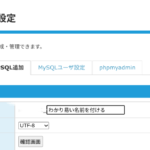スタードメインはその契約数で国内トップクラスの実績があります。そのスタードメインの上位レジストラはネットオウルですので自社管理となりますが、ムームードメインの上位レジストラは「お名前.com」ですので移管手続きには十分な注意が必要になります。そこでムームードメインをスタードメインに移管する方法と注意点をまとめてみました。
ロリポップとネットオウル
ロリポップサーバーを契約してドメインを取得するにはムームードメインを利用するのが有利と思いがちですね。
ロリポップサーバーとムームードメインはGMOペパボ株式会社が運営しています。
ネットオウルサーバーとスタードメインはネットオウル株式会社が運営しています。
じゃ、どっちも違いはないんじゃないの?と思いますが実際はどうでしょうか?
レジストラとは?
レジストラはドメインの認定登録事業者(上位レジストラ)を指します。
これに対して認定登録事業者の代理店というカタチでのレジストラもあります。
言わばドメインの販売店であり、販売したドメインを登録事業者に依頼してレジストリに登録してもらうという流れになります。
スタードメインはネットオウルが認定登録事業者(上位レジストラ)ですので自社管理となりますが、ムームードメインはドメイン販売店であり、ドメインの登録業務は「お名前.com」が行います。
そのためドメインの移管する場合には時間がかかります。また十分な注意が必要です。
また、同じ会社の運営でもロリポップとムームードメインはログインが別で煩わしいのですがネットオウルは管理画面にログインすることでサーバーの管理やドメイン管理が簡単に行えるようになっています。
またスタードメインから他社に移管(転出)するのもとても簡単です。
ネットオウルとXサーバー
Xサーバーはブログ運営やネットショップ開設でとても人気のあるレンタルサーバーですね。
とにかく早い、軽い、サクサク動くことで長年ブログ運営をしている方には特に人気がありますが、なんとネットオウルはXサーバーの関連会社になります。
ですからネットオウルもまた軽くてサクサク動くということはカズ自身体験済みです。
ということで、ネットオウル ⇒ ロリポップ ⇒ ネットオウルということで言わば出戻りです。
ムームードメインからスタードメイン移管
それではムームードメインからスタードメインに移管する手続きについて詳しく説明したいと思います。
先ずムームードメインの管理にログインします。
ドメイン管理一覧からドメイン操作を開きます。
次に「WHOIS情報変更」をクリックして公開情報を「お客様情報に変更」にチエックを入れ「変更する」をクリックしてWHOISの公開情報を変更します。
これでムームードメイン側のレジストラロックが自動的に解除され移管出来るようになりますが…
実際にはムームードメインとお名前.comの連携が判らないという現実がありますので、ドメインの有効期限は2ヶ月程の余裕を持っておくことが大切です。
AuthCode(認証鍵)
次にAuthCode(認証鍵)を確認する訳ですが…
ご注意ください!
この時点ではムームードメイン側からは何の連絡もありません。問い合わせでは一般的な移管方法のお知らせになり、「移管を受け付けました」などの表現は一切ありません。
「移管手続きには3日ほどかかります」と表示されるかも知れませんが実際には何もアクションを起こさなければ3日後でも移管出来ません。
また、AuthCode(認証鍵)は必ず控えておきます。
突然「WHOIS情報変更」がロックされAuthCode(認証鍵)の確認は出来なくなります。
つまり移管先(スタードメイン側)で「移管出来ます」と表示された頃にはムームードメイン側ではAuthCode(認証鍵)の閲覧が出来ない状態になっているので認証鍵を控えていないと移管出来ません。
スタードメインでは他社への移管申請すると確認メールが来ますが、ムームードメインではそもそも「他社への移管申請」の項目すらありません。
ムームードメイン移管手続き
ということでムームードメイン側で移管(転出)を行うための手続きをまとめてみます。
① WHOIS情報を代理公開から自身の情報に変更する
この場合メールアドレスは必ず受信出来るアドレスで、しかも公開されても差し支えないメールアドレスであること。
誰でもWhois検索で公開情報を見ることが出来ます。
② AuthCode(認証鍵)は必ず控えておくこと。
突然ロックされ閲覧出来なくなります。
ムームードメイン側ではこの2点に十分ご注意ください。
スタードメイン移管申請
ムームードメイン側で移管するために必要なことは既に済みましたでしょうか?
この時点ではムームードメイン側からメールなどはありません。
また、スタードメインで移管できるか調べても「移管出来ません」と表示されると思います。
一応3日ほどかかるということですので3日は待ちましょう。
もし3日後でも移管出来ない状況でしたらスタードメインに問い合わせしてみましょう。
翌日には「移管出来ます」となっていると思います。
ではスタードメインの移管申請をしてみましょう。
スタードメイン管理から移管申請をクリックします。
移管したいドメインを入力し、「ドメインチエック」をクリックします。
「移管出来ます」と表示されたら「申請する」をクリックします。
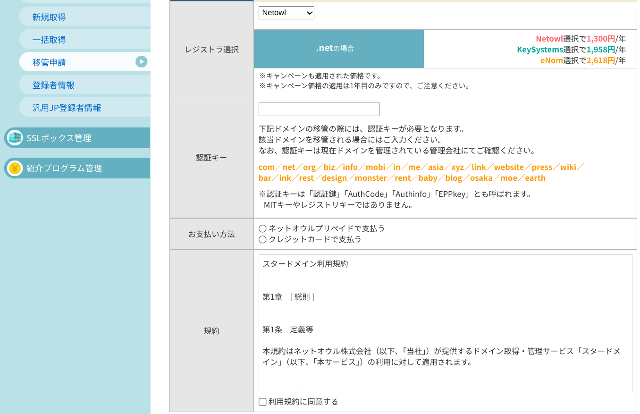
ここでムームードメインで表示された認証コードを入力します。
ということで、これからムームードメインにログインして認証コードを確認しようとするとロックされていて見れない!…つまりは移管出来なかったということになるので十分な注意が必要です。
スタードメインで移管承認されると移管作業が開始されます。
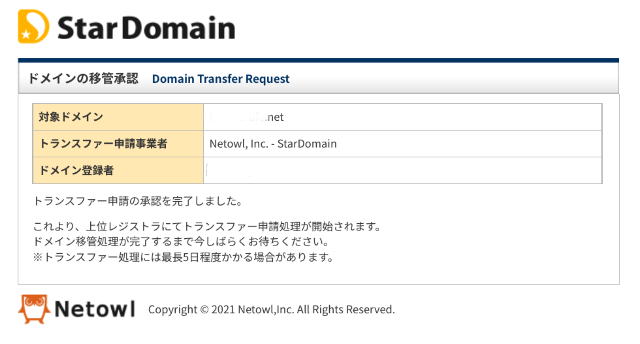
移管承認・否認メール
スタードメインで移管作業を開始するとムームードメインから「トランスファー申請に対する確認のご連絡」メールが来ます。
ここで記載されているURLをクリックして承認・否認を行います。
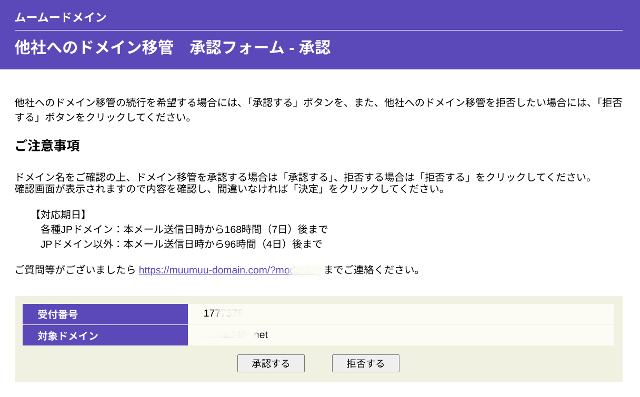
承認すると更に確認画面になります。
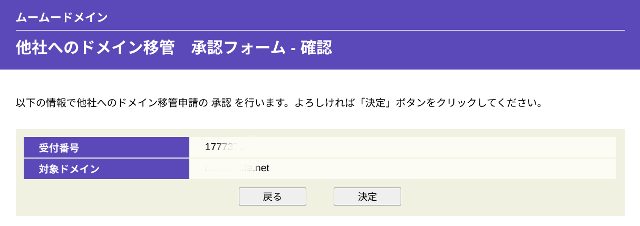
ここで「決定」をクリックすることでムームードメインからスタードメインへ移管されます。
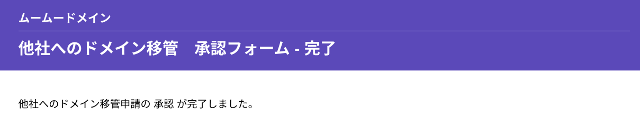
ムームードメインからは「トランスファー申請承認」メールが来ます。
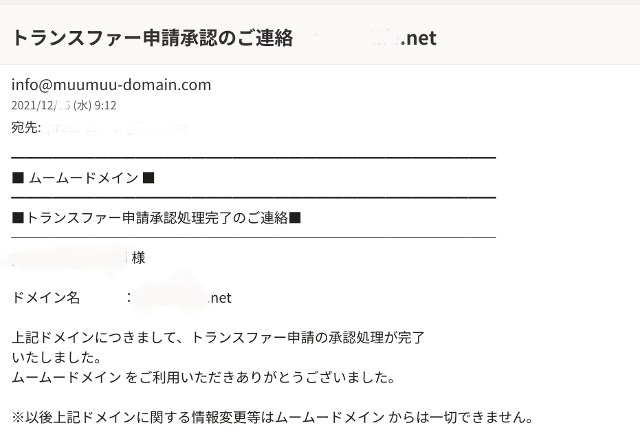
スタードメインからも「移管完了のお知らせ」メールが来ますのでこれからはスタードメインの管理パネルから設定していくことになります。
Star-Domain に移管 まとめ
移管したドメインは元々はスタードメインで取得したのですがロリポップがいいらしい…ということで契約更新時にネットオウルからロリポップにサーバー移転を行い、ドメインも移管しました。
しかしロリポップとムームードメインは管理パネルが別になっているので煩わしいですね。
またサーバーのスピード計測でもロリポップはネットオウルに劣っていたのでドメイン移管・サーバー移転して1年ですがまた古巣に戻って来ました。
レンタルサーバーに迷っていたら費用対効果で断然ネットオウルがお勧めです。